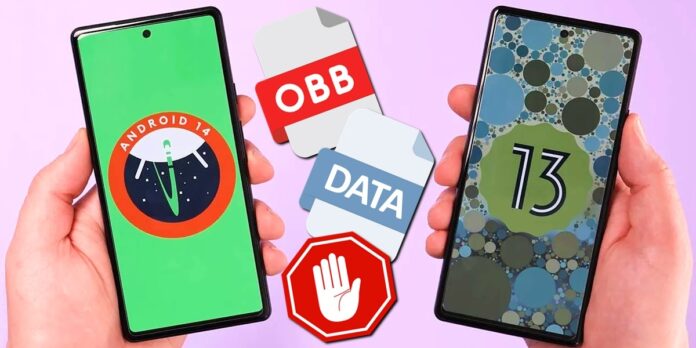
Google ha hecho algo que no nos ha gustado a los usuarios de Android con las últimas versiones del sistema operativo. Y es que tanto Android 13 como Android 14 tienen restricciones para el acceso a las carpetas OBB y Data. Estas «medidas de seguridad» impiden que el usuario pueda copiar y pegar archivos en dichas carpetas.
Por suerte, existe una forma mover archivos a las carpetas OBB y Data en móviles con Android 13 y Android 14 sin hacer root. A continuación, te explicamos cómo hacerlo con un tutorial paso a paso.
Cómo mover archivos a las carpetas OBB y Data en Android 13 o Android 14
Para tener acceso a la carpeta OBB y la carpeta Data necesitas tener instalado las apps Shizuku y ZArchiver. Estas aplicaciones se descargan de manera gratuita desde la Play Store. Aquí abajo te dejamos sus cajetines de descargas.
También es necesario que tengas activas las opciones de desarrollador en tu móvil. Aquí te dejamos un tutorial cómo activar las opciones de desarrollador en Android por si aún no las tienes. Una vez las tengas ya podrás comenzar con los siguientes pasos:
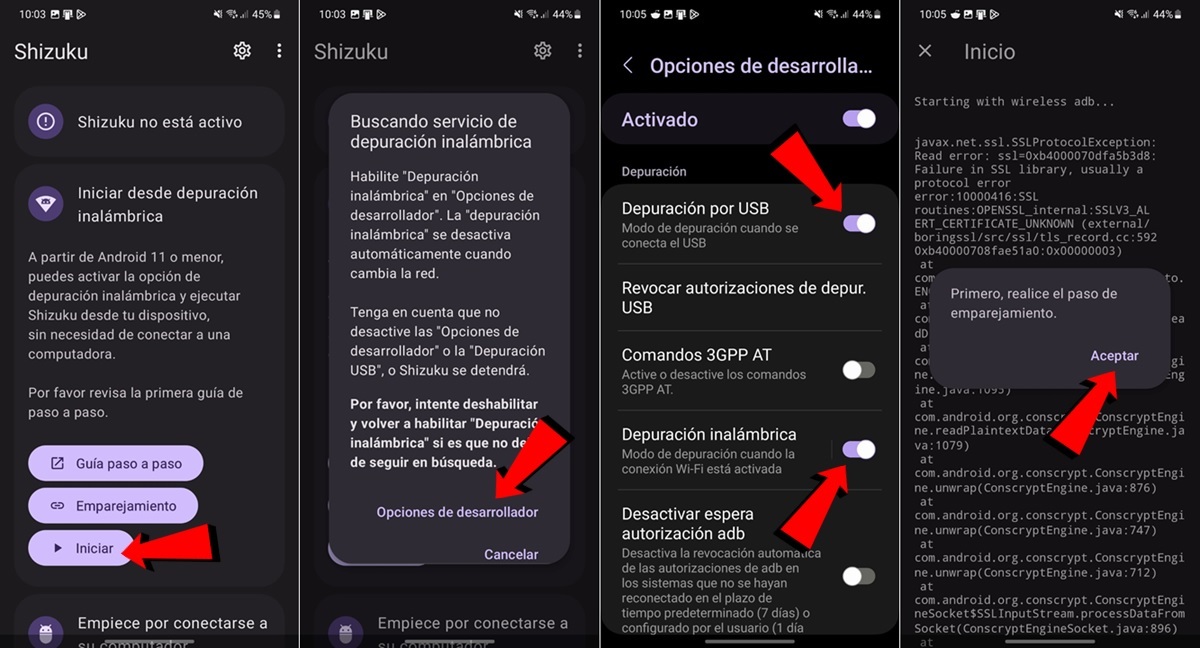
- Abre la app Shizuku y pulsa en Iniciar para comenzar la depuración inalámbrica.
- En la ventana emergente que te aparecerá tienes que pulsar en Opciones de desarrollador.
- Ahora, tienes que activar las opciones Depuración por USB y Depuración Inalámbrica. Al hacerlo, puedes volver hacia atrás a la app Shizuku y un aviso te notificará que debes iniciar el emparejamiento con el móvil. Pulsa en Aceptar.
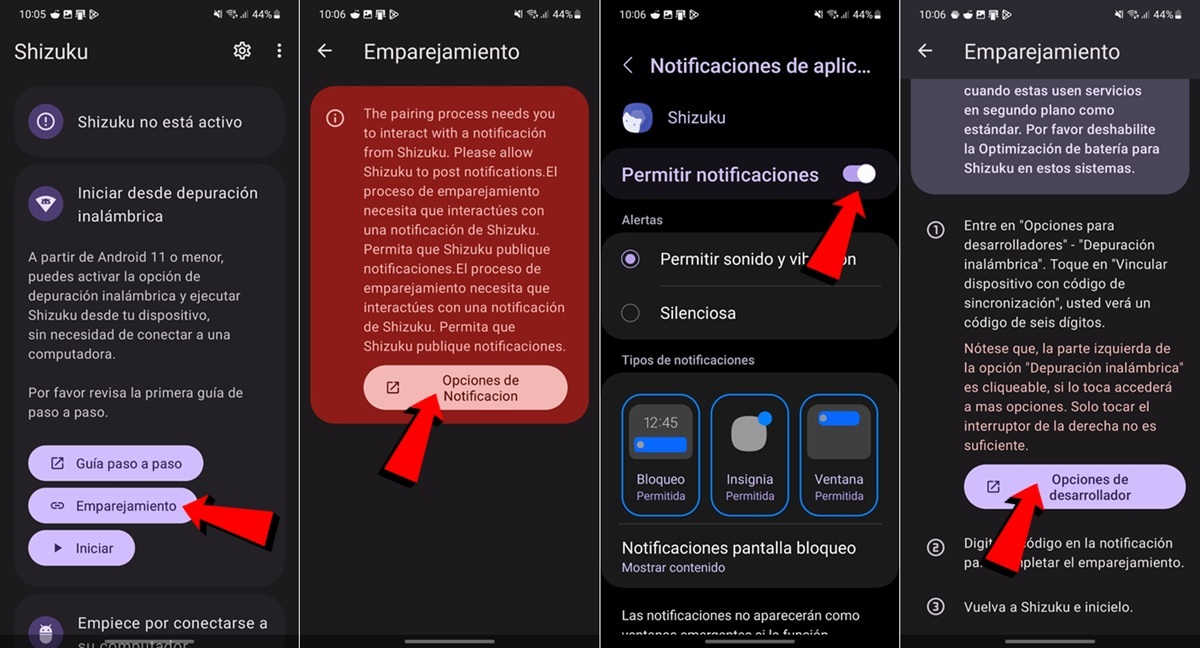
- Una vez regreses a la app Shizuku, ahora tienes que pulsar en Emparejamiento.
- Lo siguiente es presionar en Opciones de Notificación.
- En el apartado de notificaciones de la app, activa la opción Permitir notificaciones.
- Luego de esto, vuelve hacia atrás y ahora pulsa en Opciones de desarrollador
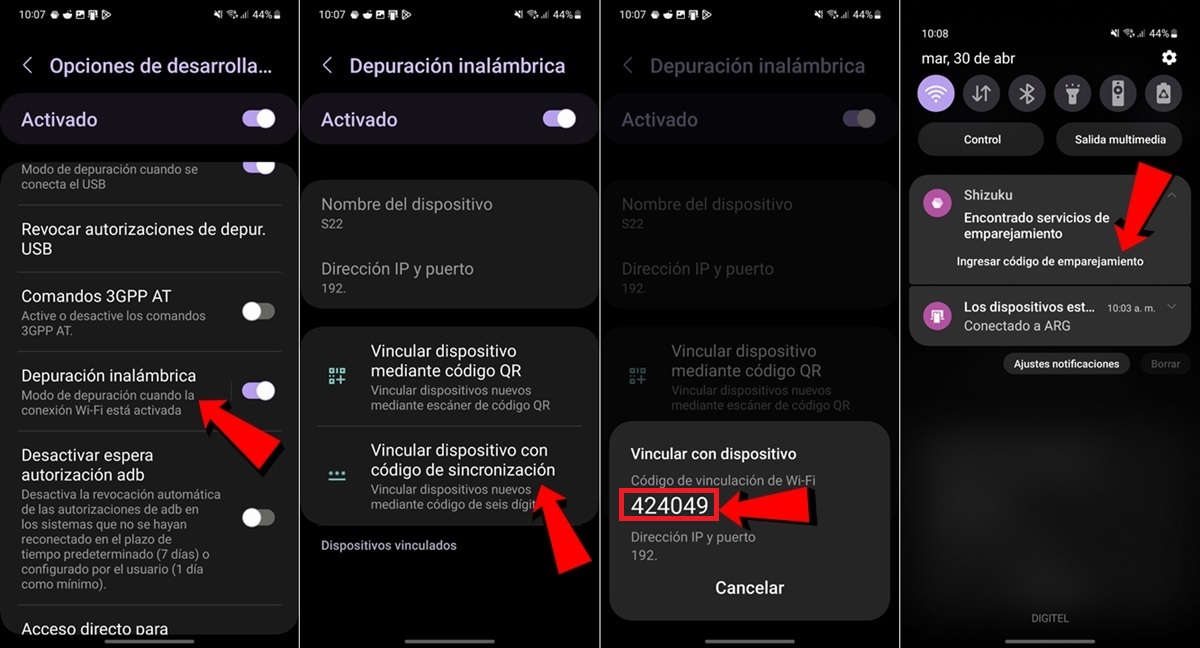
- Ahora busca la opción Depuración inalámbrica y entra en ella.
- El próximo paso en pulsar en Vincular dispositivo con código de sincronización.
- Al hacer esto, aparecerá una ventana emergente con un código de vinculación, memoriza dicho código.
- Lo siguiente es abrir la barra de notificaciones de tu móvil. Allí debe aparecer una notificación de la app Shizuku. En ella tienes que pulsar en Ingresar código de emparejamiento.
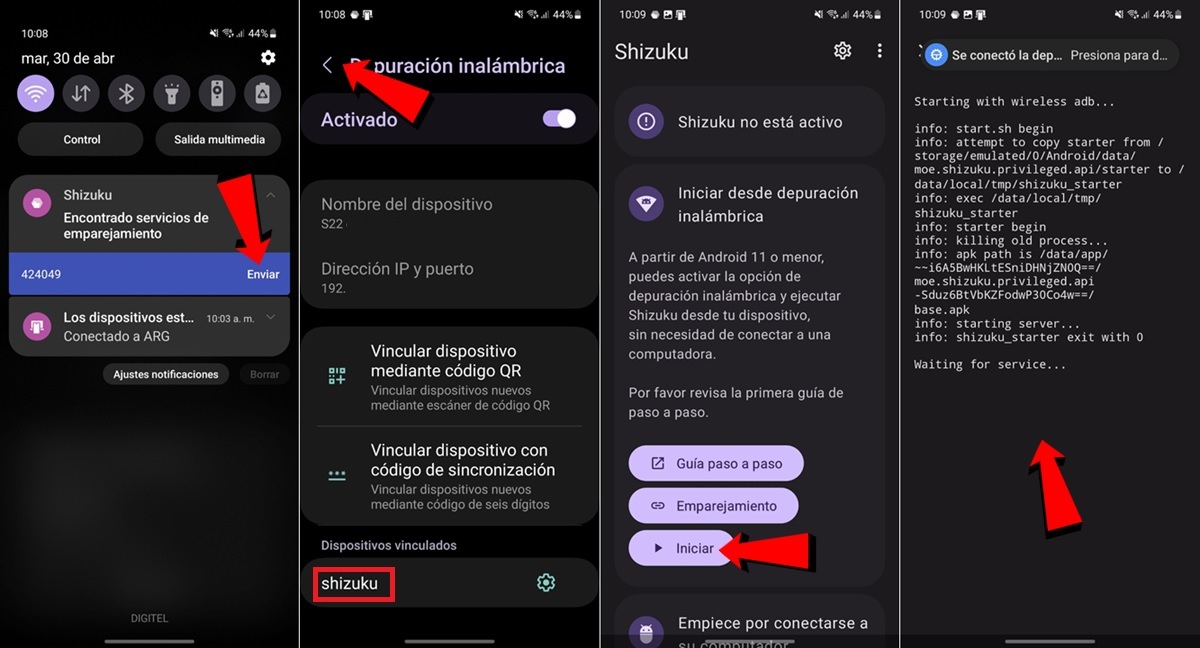
- Escribe el código de vinculación y luego pulsa en Enviar. Una vez hecho esto, cierra la barra de notificaciones y regresa a la app Shizuku.
- Una vez en ella, vuelve a pulsar en Iniciar y ahora sí comenzará la depuración inalámbrica de Shizuku.
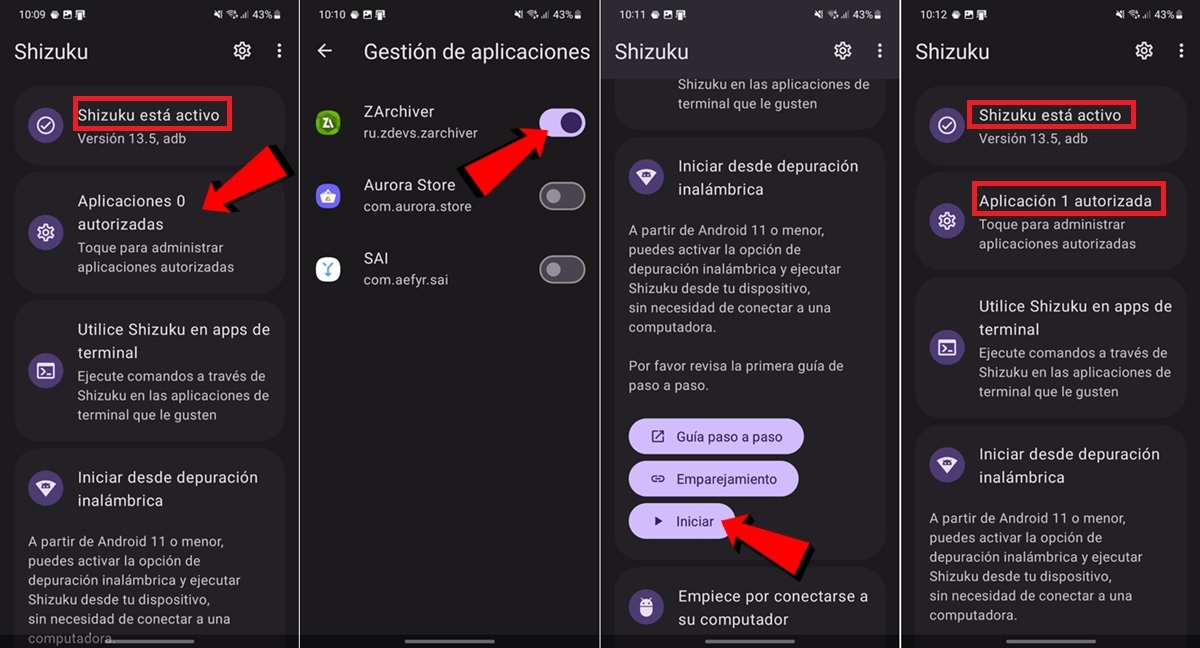
- Una vez Shizuku esté activado, presiona en Aplicaciones autorizadas.
- Aquí tienes que autorizar a ZArchiver pulsando en el interruptor que aparece junto a la aplicación.
- Vuelve a la página de inicio de Shizuku y vuelve a pulsar en Iniciar. Luego de esto, asegúrate que aparezca «Shizuku está activado» y «Aplicación 1 autorizada» antes de salir de la app para garantizar que Shizuku y ZArchiver se han sincronizado.
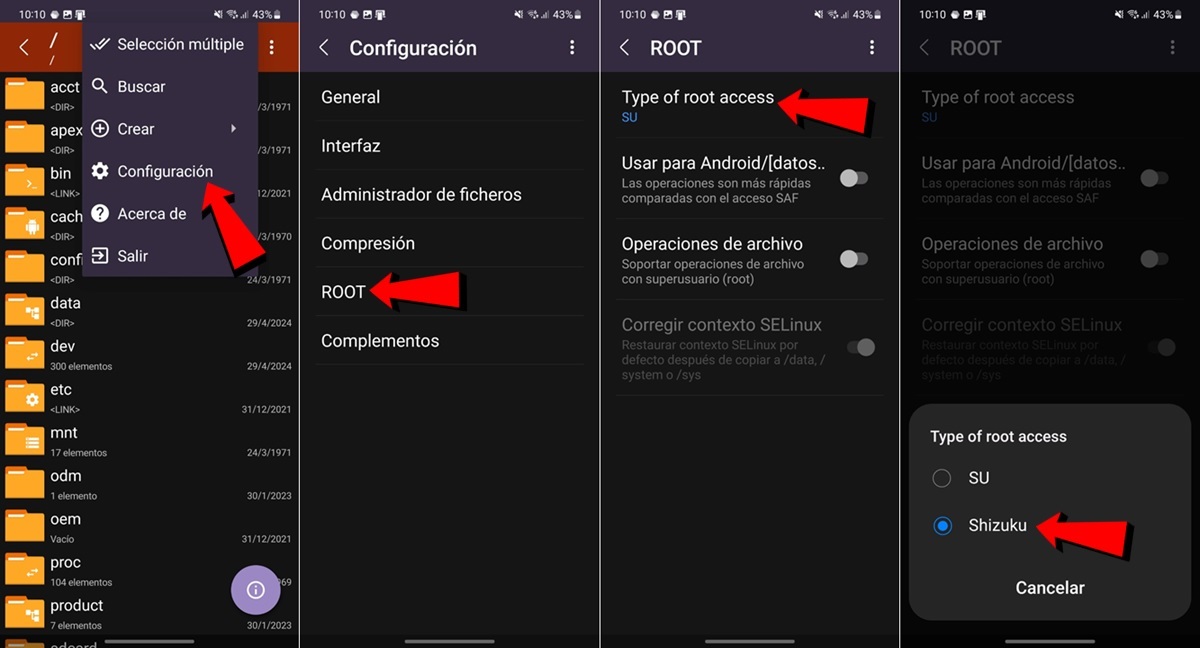
- Abre la app ZArchiver y pulsa en el botón opciones (⋮) de la esquina superior derecha.
- Ahora pulsa en Configuración y luego en ROOT.
- Aquí, en la opción Type of root access tienes que elegir la opción Shizuku.
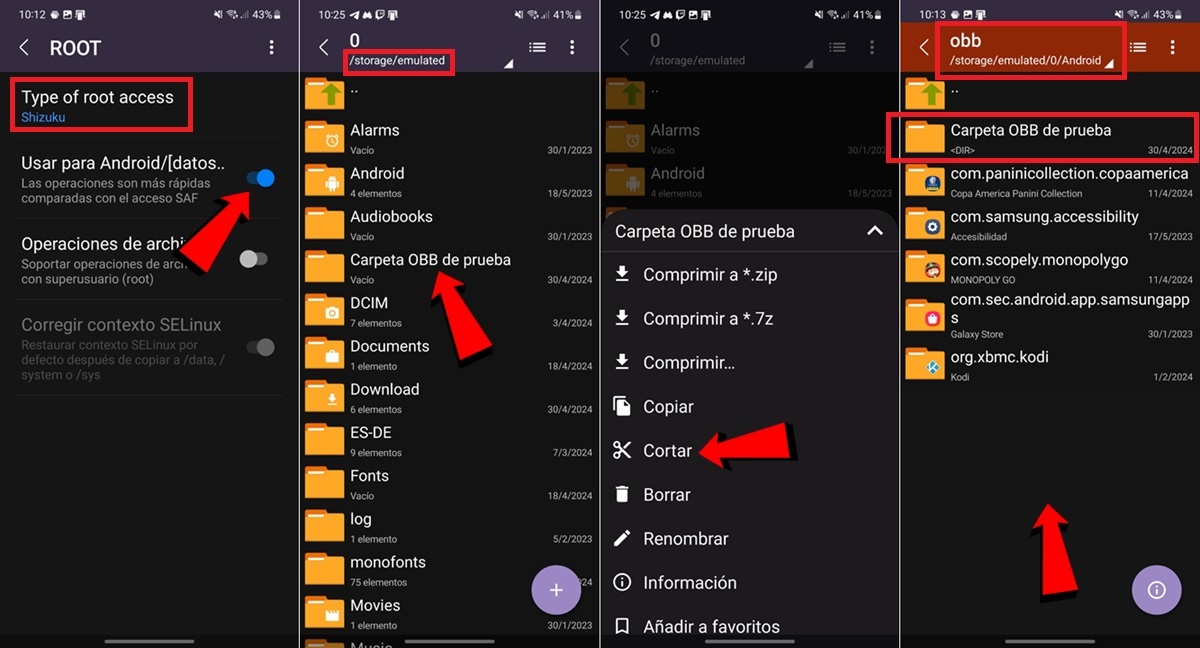
- Luego de esto, activa la opción Usar para Android/[datos|obb] y listo.
- Al finalizar todos estos pasos ya podrás copiar y pegar archivos en las carpetas OBB y Data saltándote las restricciones de Android 13 y Android 14 con solo seguir estos pasos: mantén pulsado el archivo > cortar > ve a la carpeta obb o data > pegar.
Y cuéntanos… ¿Qué opinas de las nuevas restricciones a las carpetas OBB y Data que está imponiendo Google a las últimas versiones de Android?
















